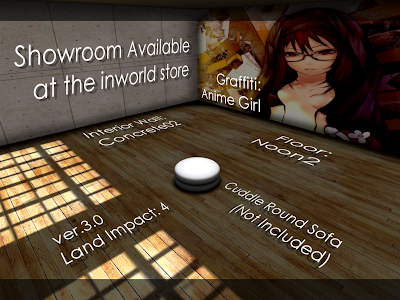アーバン・スカイボックス
2014年1月4日アップデート! – ver.3.0.
既に旧バージョンをお買い上げの方は無料アップデートをご利用いただけます。IM もしくはメールにて “Haruka Ackland” までご連絡下さい。

:::OBF::: Urban Skybox v3 – ver.3.0
特徴:
- Only 4 Land Impact.
- 25 Views of Big Cities and Natural Scenes.
- 12 Types of Interior Walls. / 2 Types of Exterior Walls.
- 11 Graffiti for a Back Wall.
- 7 Types of Floors with Shadow.
専有面積: 約20m x 20m
ランド・インパクト: 4 (+1 Teleporter as a bonus)
パーミッション: mod / copy / NO trans
スカイボックスへの入り方
テレポーターを設置するまで以下のような方法で出入りしてください。
- プリムを Rez してその上に座ります。
- プリムの上に座ったまま、それをスカイボックスの中へ移動させます。
- ( 2回目以降のためにスカイボックスの中でランドマークを作成します。)
- テレポートしたい「目的地」へテレポーターを置きます。
- ドアの中に入っている “Teleporter – 1000m” というスクリプトをリセットします。 *(「スクリプトのリセット方法」を御覧下さい。)
- 正しく設定されると以下のようなメッセージが送られてきます: Destination = <99.99992, 117.76472, 401.17917>
- 未設定のドアとの取り違いを防ぐために、例えば “To Skybox” などのようにリネームして下さい。
- テレポーターを一度 “Take” して今度は「出発地点」へ置いてください。
* スクリプトのリセット方法
- ドアを右クリックしてメニューから “編集” を選びます。
- 「中身」タブにある “Teleporter – 1000m” というファイルをダブルクリックして開きます。
- スクリプト編集ウィンドウにある「リセット」ボタンをクリックしてください。(スクリプトは編集不可ですがリセットボタンは有効です。)
お断り:
テレポーターはあくまでおまけ(ボーナス)です。正しく動作しなくとも保証いたしかねます。ご了承下さい。

風景 / テクスチャの変更
SKYBOX
天井 (屋根でない)をクリックしてダイアログメニューを開いてください。
- TOP PAGE: 25+1 Views. (New York / San Fransisco / Los Angels / Tokyo / Shanghai / Hong Kong / Dubai / Mountain Lake / In Forest / Ayers Rock / Monument Valley / Machu Picchu / Kiyomizu Temple / Galaxy / Earth / Transparent.)
- [GRAFFITI]: 11 types for a back wall. (Headshot / Panda / Hood Guy / Pulp Fiction / Star Wars / TV Men / Skull / Creature / Anime Girl / Black Guy / Colorful)
- [FLOOR]: 7 types of floor texture with shadow. (Noon / Evening / Haze).
- [INT. WALL]: 12 types of interior wall. (Brick / Plaster / Grunge / Panels / Concrete / Baroque / White Painted).
- [EXT. WALL]: 2 types of exterior wall. (Light / Dark).
TELEPORTER DOOR
ドアを右クリックしてメニューから “触る” を選択してダイアログメニューを開いてください。12種類から選ぶことができます。

Urban Skybox Renovation Kit
全種類の壁と影なしの床テクスチャが貼りつけられたブロックセットです。
部屋を仕切ったりロフトの増設などのリフォームにお使いください。
ご注意:
スカイボックスとリンクするとテクスチャの変更機能が正常に動作しなくなる可能性があります。
off-brand furniture
メインブログ off-brand furniture (英語)